这篇文章主要介绍“Win10不显示桌面语言栏怎么设置”,在日常操作中,相信很多人在Win10不显示桌面语言栏怎么设置问题上存在疑惑,小编查阅了各式资料,整理出简单好用的操作方法,希望对大家解答”Win10不显示桌面语言栏怎么设置”的疑惑有所帮助!接下来,请跟着小编一起来学习吧!
设置方法:
一、打开控制面板,点击“时钟、区域和语言”下的“更换输入法”打开“语言”设置窗口。
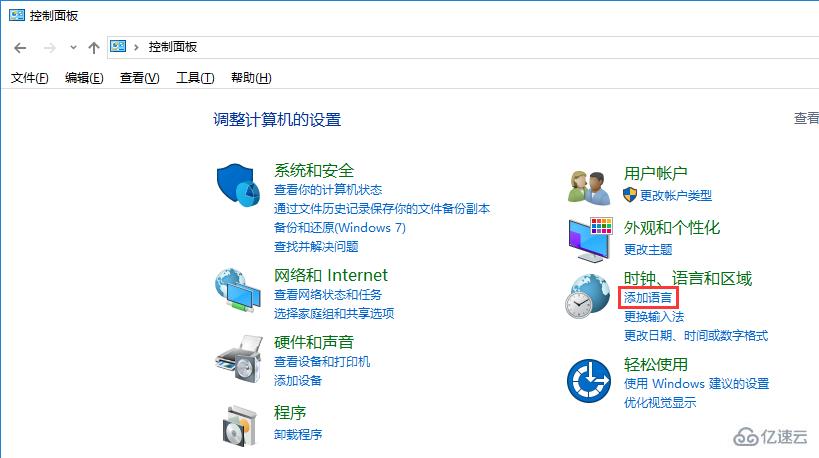
二、点击左侧导航菜单中的“高级设置”转到“高级设置”界面。
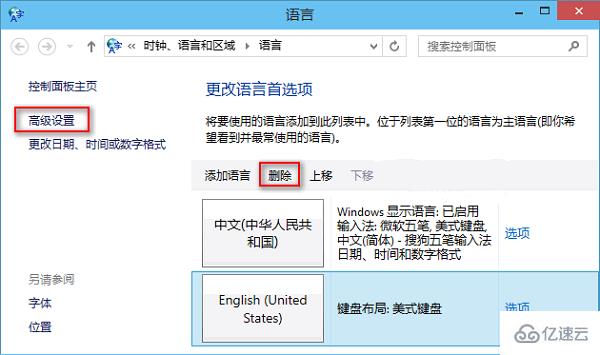
三、取消勾选切换输入法下的“使用桌面语言栏”选项,这样新增的桌面语言栏就会消失不见了。

到此,关于“Win10不显示桌面语言栏怎么设置”的学习就结束了,希望能够解决大家的疑惑。理论与实践的搭配能更好的帮助大家学习,快去试试吧!若想继续学习更多相关知识,请继续关注亿速云网站,小编会继续努力为大家带来更多实用的文章!
免责声明:本站发布的内容(图片、视频和文字)以原创、转载和分享为主,文章观点不代表本网站立场,如果涉及侵权请联系站长邮箱:is@yisu.com进行举报,并提供相关证据,一经查实,将立刻删除涉嫌侵权内容。